рђцрђЏрђгрђЉрђ░рђИрђърђірђ║рђЁрђірђ║рђИрђЂрђ╗рђђрђ║рђЁрђљрђ░рђњрђ«рђџрђГрђ»рђўрђ░рђИрђърђ«рђИрђЁрђљрђ░рђњрђ«рђџрђГрђ»рђўрђ░рђИрђърђ«рђИрђћрђЙрђёрђирђ║рђърђёрђ║рЂЈрђќрђ»рђћрђ║рђИрђћрђЙрђёрђирђ║рђАрђЂрђ╝рђгрђИрђђрђГрђЏрђГрђџрђгрђЎрђ╗рђгрђИрђърђГрђ»рђирђЎрђірђ║рђърђГрђ»рђирђєрђђрђ║рђърђйрђџрђ║рђЏрђЎрђірђ║рђђрђГрђ»рђєрђйрђ▒рђИрђћрђйрђ▒рђИрђЉрђгрђИрђърђірђ║.
Beats Studio Earbuds рђърђірђ║ iPhone рђћрђЙрђёрђирђ║рђАрђюрђ»рђЋрђ║рђюрђ»рђЋрђ║рђърђірђ║рЂІ Android рђљрђйрђёрђ║рђюрђірђ║рђИ iOS рђљрђйрђёрђ║рђЋрђФ 0 рђёрђ║рђърђірђ║рЂІ. рђАрђєрђГрђ»рђЋрђФрђЁрђірђ║рђИрђЂрђ╗рђђрђ║рђђрђГрђ»рђЂрђ╗рђГрђљрђ║рђєрђђрђ║рђћрђ▒рђЁрђЅрђ║рђЁрђљрђ░рђњрђ«рђџрђГрђ»рђўрђ░рђИрђърђ«рђИрђљрђ▒рђгрђ║рђљрђ▒рђгрђ║рђЏрђГрђ»рђИрђЏрђЙрђёрђ║рђИрђЋрђФрђљрђџрђ║, рђњрђ«рђћрђгрђИрђђрђ╝рђЋрђ║рђђрђГрђ» setting рђюрђЙрђірђ║рђћрђГрђ»рђёрђ║рђЋрђФрђљрђџрђ║. рђњрђФрђђрђ╝рђ▒рђгрђёрђирђ║, рђцрђљрђйрђёрђ║ Beats Studio Buds рђђрђГрђ»рђърђёрђ║рЂЈ Bluetooth рђђрђГрђЏрђГрђџрђгрђЎрђ╗рђгрђИрђърђГрђ»рђирђЎрђірђ║рђърђГрђ»рђирђЂрђ╗рђГрђљрђ║рђєрђђрђ║рђЏрђЎрђірђ║рђћрђірђ║рђИ.
Beats рђЁрђљрђ░рђњрђ«рђџрђГрђ»рђўрђ░рђИрђърђ«рђИрђўрђ░рђИрђърђ«рђИрђђрђГрђ»рђљрђйрђ▓рђќрђђрђ║рђЉрђгрђИрђЏрђћрђ║
рђърђёрђирђ║рђЏрђ▓рђирђЁрђірђ║рђИрђЂрђ╗рђђрђ║рђЁрђљрђ░рђњрђ«рђџрђГрђ»рђўрђ░рђИрђърђ«рђИрђўрђ░рђИрђърђ«рђИрђђрђГрђ»рђЂрђ╗рђГрђљрђ║рђєрђђрђ║рђЂрђ╝рђёрђ║рђИрђЎрђЋрђ╝рђ»рђЎрђ«, рђърђ░рђљрђГрђ»рђирђђрђГрђ»рђљрђйрђ▓рђќрђђрђ║рђЉрђгрђИрђљрђ▓рђи mode рђЎрђЙрђгрђЉрђірђирђ║рђЏрђЎрђџрђ║. рђљрђйрђ▓рђќрђђрђ║рђЎрђЙрђ»рђЁрђћрђЁрђ║рђърђірђ║рђћрђгрђИрђђрђ╝рђЋрђ║рђЎрђ╗рђгрђИрђћрђЙрђёрђирђ║рђърђёрђ║рђЂрђ╗рђГрђљрђ║рђєрђђрђ║рђћрђ▒рђърђірђирђ║рђђрђГрђЏрђГрђџрђгрђЎрђ╗рђгрђИрђђрђГрђ»рђљрђЁрђ║ рђдрђИ рђђрђГрђ»рђљрђЁрђ║ рђдрђИ рђЏрђЙрђгрђќрђйрђ▒рђЏрђћрђ║рђєрђђрђ║рђърђйрђџрђ║рђЋрђ▒рђИрђърђірђ║. рђњрђ«рђЪрђгрђђрђњрђ«рђюрђГрђ»рђюрђ»рђЋрђ║рђќрђГрђ»рђирђърђГрђЋрђ║рђЎрђЏрђЙрђ»рђЋрђ║рђЉрђйрђ▒рђИрђЋрђФрђўрђ░рђИ.
- рђърђёрђирђ║рђЁрђљрђ░рђњрђ«рђџрђГрђ»рђўрђ░рђИрђърђ«рђИрђАрђЎрђЙрђ»рЂЈрђАрђќрђ»рђХрђИрђђрђГрђ»рђќрђйрђёрђирђ║рђЋрђФ.
- рђърђёрђ║рђЂрђ╗рђГрђљрђ║рђєрђђрђ║рђюрђГрђ»рђърђірђирђ║рђђрђГрђЏрђГрђџрђгрђАрђћрђ«рђИрђЏрђЙрђГ Beats Studio Buds рђђрђГрђ»рђђрђГрђ»рђёрђ║рђЉрђгрђИрђЋрђФ.
- рђЋрђ╝рђ«рђИрђљрђ▒рђгрђи, LED рђЎрђЙрђЁрђЎрђџрђирђ║рђАрђЉрђГрђАрђЎрђЙрђ»рЂї system рђЂрђюрђ»рђљрђ║рђђрђГрђ» рђћрђЙрђГрђЋрђ║. рђќрђГрђЉрђгрђИрђЋрђФ.
рђђрђ╗рђйрђћрђ║рђ»рђЋрђ║рЂЈ Beats Studio Buds рђЎрђірђ║рђърђГрђ»рђирђљрђйрђ▓рђќрђђрђ║рђЏрђЎрђірђ║рђћрђірђ║рђИ?
- рђђрђГрђ»рђџрђ║рђљрђГрђ»рђёрђ║рђЉрђгрђИрђЏрђћрђ║ рђЁрђљрђ░рђњрђ«рђџрђГрђ»рђўрђ░рђИрђърђ«рђИ beats рђљрђйрђ▓рђќрђђрђ║ mode рђђрђГрђ»рђърђГрђ»рђи, рђЋрђЉрђЎ, рђАрђгрђИрђюрђ»рђХрђИрЂЈрђърђёрђ║рЂЈрђЁрђљрђ░рђњрђ«рђџрђГрђ»рђўрђ░рђИрђърђ«рђИрђАрђЎрђЙрђ»рЂЈрђАрђќрђ»рђХрђИрђђрђГрђ»рђќрђйрђёрђирђ║рђюрђЙрђЁрђ║.
- рђћрђ▒рђгрђђрђ║рђљрђЁрђ║рђЂрђ», рђърђёрђ║рЂЈрђюрђГрђ»рђЂрђ╗рђёрђ║рђърђ▒рђгрђђрђГрђЏрђГрђџрђгрђАрђћрђ«рђИрђљрђйрђёрђ║ Beats рђЁрђљрђ░рђњрђ«рђџрђГрђ»рђўрђ░рђИрђърђ«рђИрђЎрђ╗рђгрђИрђђрђГрђ»рђЉрђірђирђ║рђЋрђФ.
- рђћрђ▒рђгрђђрђ║рђєрђ»рђХрђИ, LED рђЎрђЙрђЁрђЎрђџрђирђ║рђАрђЉрђГрђАрђЎрђЙрђ»рЂї system рђЂрђюрђ»рђљрђ║рђђрђГрђ» рђћрђЙрђГрђЋрђ║. рђќрђГрђЉрђгрђИрђЋрђФ.
Android рђЏрђЙрђГ Beats Studio рђўрђ░рђИрђърђ«рђИрђЎрђ╗рђгрђИрђђрђГрђ»рђЎрђірђ║рђърђГрђ»рђирђЂрђ╗рђГрђљрђ║рђєрђђрђ║рђЏрђЎрђірђ║рђћрђірђ║рђИ
Android рђЏрђЙрђГ Beats рђЁрђљрђ░рђњрђ«рђџрђГрђ»рђўрђ░рђИрђърђ«рђИрђЎрђ╗рђгрђИрђћрђЙрђёрђирђ║рђЂрђ╗рђГрђљрђ║рђєрђђрђ║рђЏрђћрђ║рђцрђАрђєрђёрђирђ║рђЎрђ╗рђгрђИрђђрђГрђ»рђюрђГрђ»рђђрђ║рђћрђгрђърђірђ║
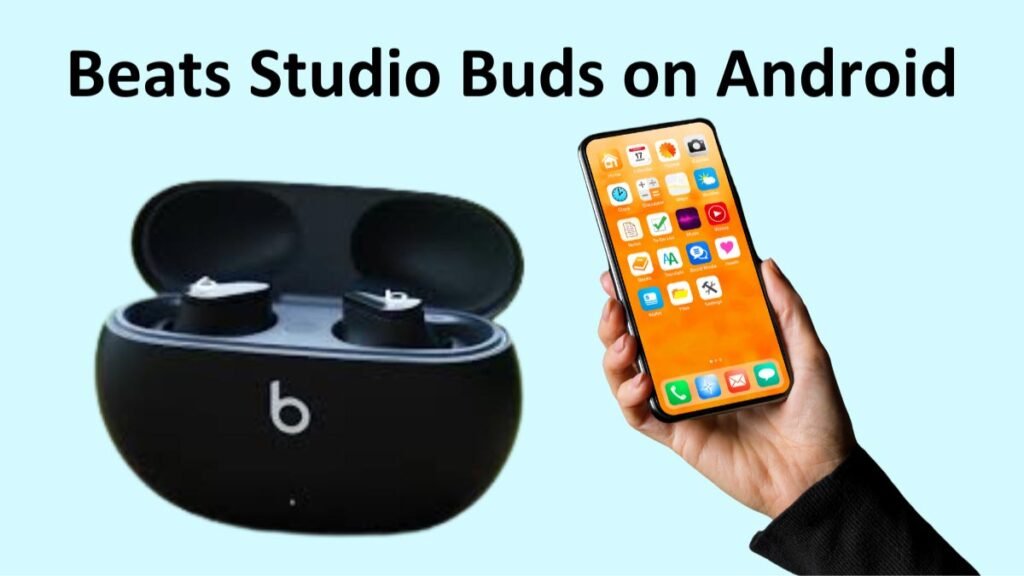
- рђЋрђЉрђЎ, рђърђёрђ║рЂЈ Android рђЁрђђрђ║рђљрђйрђёрђ║ Bluetooth рђћрђЙрђёрђирђ║рђљрђірђ║рђћрђ▒рђЏрђгрђђрђГрђ»рђърђ▒рђЂрђ╗рђгрђАрђ▒рђгрђёрђ║рђюрђ»рђЋрђ║рђЋрђФ.
- рђАрђЎрђЙрђ»рЂЈрђАрђЂрђ╗рђђрђ║рђђрђГрђ»рђќрђйрђёрђирђ║ connection range рђАрђљрђйрђђрђ║рђђрђГрђЁрђ╣рђЁрђљрђйрђёрђ║рђЉрђгрђИрђЋрђФ, рђћрђЙрђёрђирђ║рђАрђљрђйрђёрђ║рђИрђЏрђЙрђГрђўрђ░рђИрђърђ«рђИрђђрђГрђ»рђЁрђ▒рђгрђёрђирђ║рђЏрђЙрђ▒рђгрђђрђ║рђюрђ▒рђгрђи.
- рђърђёрђ║рЂЈ Android рђќрђ»рђћрђ║рђИрђърђГрђ»рђирђЎрђЪрђ»рђљрђ║рђљрђђрђ║рђўрђюрђђрђ║рђљрђйрђёрђ║ pop-up рђАрђђрђ╝рђ▒рђгрђёрђ║рђИрђђрђ╝рђгрђИрђЁрђгрђЋрђ▒рђФрђ║рђюрђгрђюрђГрђЎрђирђ║рђЎрђірђ║.
- рђЋрђ╝рђ«рђИрђљрђ▒рђгрђи, рђљрђйрђ▓рђќрђђрђ║рђЏрђћрђ║рђђрђГрђ»рђАрђърђгрђЋрђ»рђљрђ║рђЋрђФ.
- рђърђёрђирђ║рђЁрђљрђ░рђњрђ«рђџрђГрђ»рђўрђ░рђИрђърђ«рђИрђЎрђ╗рђгрђИрђђрђГрђ»рђљрђірђ║рђєрђ▒рђгрђђрђ║рђЏрђћрђ║, рђџрђЂрђ» set up рђђрђГрђ»рђАрђърђгрђЋрђ»рђљрђ║рђЋрђФ.
рђЎрђЙрђљрђ║рђЂрђ╗рђђрђ║: рђљрђЂрђФрђљрђЏрђХ, рђърђёрђ║рЂЈ Android device рђўрђ▒рђИрђљрђйрђёрђ║ Beats Buds рђђрђГрђ»рђђрђГрђ»рђёрђ║рђЉрђгрђИрђърђірђирђ║рђАрђЂрђФрђърђёрђ║рђЂрђ╗рђђрђ║рђЂрђ╗рђёрђ║рђИрђЎрђљрђйрђ▒рђирђЏрђЋрђФ. рђАрђ▓рђњрђ«рђюрђГрђ»рђќрђ╝рђЁрђ║рђюрђгрђЏрђёрђ║, рђЎрђёрђ║рђИрђљрђйрђ▓рђћрђГрђ»рђёрђ║рђЋрђФрђљрђџрђ║ рђърђёрђирђ║рђЏрђ▓рђи Android рђђрђГрђ»рђћрђгрђИрђђрђ╝рђЋрђ║ рђђрђГрђ»рђџрђ║рђљрђГрђ»рђёрђ║рђЋрђЁрђ╣рђЁрђірђ║рђИрђђрђГрђЏрђГрђџрђг.
рђърђёрђ║рЂЈрђЁрђљрђ░рђњрђ«рђџрђГрђ»рђўрђ░рђИрђърђ«рђИрђЎрђ╗рђгрђИрђђрђГрђ» Android рђќрђ»рђћрђ║рђИрђќрђ╝рђёрђирђ║рђђрђГрђ»рђџрђ║рђљрђГрђ»рђёрђ║рђљрђйрђ▓рђљрђйрђ▓рђЏрђћрђ║рђцрђАрђєрђёрђирђ║рђЎрђ╗рђгрђИрђђрђГрђ»рђюрђГрђ»рђђрђ║рђћрђгрђЋрђФ
- рђЋрђЉрђЎ, рђърђёрђ║рЂЈрђЁрђљрђ░рђњрђ«рђџрђГрђ»рђўрђ░рђИрђърђ«рђИрђЎрђ╗рђгрђИрђђрђГрђ»рђљрђйрђ▓рђєрђђрђ║рђЁрђ▒рђЋрђФ.
- рђърђёрђирђ║рђќрђ»рђћрђ║рђИрђърђГрђ»рђирђЎрђЪрђ»рђљрђ║рђљрђђрђ║рђўрђюрђђрђ║рђЏрђЙрђГрђЂрђ╗рђГрђћрђ║рђірђЙрђГрђЂрђ╗рђђрђ║рђЎрђ╗рђгрђИрђАрђђрђ║рђЋрђ║рђърђГрђ»рђирђърђйрђгрђИрђЋрђФ.
- рђЂрђ╗рђГрђљрђ║рђєрђђрђ║рђЉрђгрђИрђърђ▒рђгрђђрђГрђЏрђГрђџрђгрђЎрђ╗рђгрђИрђърђГрђ»рђирђърђйрђгрђИрђЋрђ╝рђ«рђИ Bluetooth рђђрђГрђ»рђърђйрђгрђИрђЋрђФ.
- рђцрђАрђєрђёрђирђ║рђЎрђ╗рђгрђИрђАрђЋрђ╝рђ«рђИрђљрђйрђёрђ║рђЏрђЏрђЙрђГрђћрђГрђ»рђёрђ║рђърђірђирђ║рђђрђГрђЏрђГрђџрђгрђЎрђ╗рђгрђИрђЁрђгрђЏрђёрђ║рђИрђЎрђЙрђЁрђљрђ░рђњрђ«рђџрђГрђ»рђўрђ░рђИрђърђ«рђИрђЎрђ╗рђгрђИрђђрђГрђ»рђЏрђйрђ▒рђИрђЂрђ╗рђџрђ║рђЋрђФ.
Beats Studio рђўрђ░рђИрђърђ«рђИрђЁрђљрђ░рђњрђ«рђџрђГрђ»рђўрђ░рђИрђърђ«рђИрђђрђГрђ» iPhone рђърђГрђ»рђирђЎрђірђ║рђърђГрђ»рђирђЂрђ╗рђГрђљрђ║рђєрђђрђ║рђЏрђЎрђірђ║рђћрђірђ║рђИ?
рђАрђєрђГрђ»рђЋрђФ Beats рђЁрђљрђ░рђњрђ«рђџрђГрђ»рђўрђ░рђИрђърђ«рђИрђЏрђџрђ░рђЂрђ╝рђёрђ║рђИ рђАрђГрђ»рђёрђ║рђќрђ»рђћрђ║рђИрђЂрђ╗рђГрђљрђ║рђєрђђрђ║рђЉрђгрђИрђљрђџрђ║ рђЉрђГрђ»рђирђАрђЋрђ╝рђёрђ║рђАрђљрђ▒рђгрђ║рђюрђ▒рђИрђЏрђГрђ»рђИрђЏрђЙрђёрђ║рђИрђърђ▒рђгрђќрђ╝рђЁрђ║рђЋрђФрђљрђџрђ║
- рђърђёрђ║рЂЈрђђрђГрђЏрђГрђџрђгрђљрђйрђёрђ║ Bluetooth рђђрђГрђ»рђърђ▒рђЂрђ╗рђгрђАрђ▒рђгрђёрђ║рђюрђ»рђЋрђ║рђЋрђФ.
- рђърђёрђ║рЂЈрђЁрђљрђ░рђњрђ«рђџрђГрђ»рђўрђ░рђИрђърђ«рђИрђЎрђ╗рђгрђИрђђрђГрђ»рђљрђйрђ▓рђєрђђрђ║рђЁрђ▒рђЋрђФ.
- рђърђёрђ║рЂЈ iPhone рЂЈ settings app рђђрђГрђ»рђќрђйрђёрђирђ║рђЋрђФ.
- Bluetooth рђђрђГрђ»рђћрђЙрђГрђЋрђ║рђЋрђ╝рђ«рђИ Bluetooth рђђрђГрђ»рђќрђйрђёрђирђ║рђЋрђФ.
- рђЋрђ╝рђ«рђИрђљрђ▒рђгрђи, рђърђёрђ║рЂЈрђЁрђірђ║рђИрђЂрђ╗рђђрђ║рђЁрђљрђ░рђњрђ«рђџрђГрђ»рђўрђ░рђИрђърђ«рђИрђЎрђ╗рђгрђИрђърђірђ║рђАрђЂрђ╝рђгрђИрђђрђГрђЏрђГрђџрђгрђЎрђ╗рђгрђИрђАрђЋрђГрђ»рђёрђ║рђИрђљрђйрђёрђ║рђЋрђ▒рђФрђ║рђюрђгрђюрђГрђЎрђирђ║рђЎрђірђ║.
- рђђрђ▓, рђърђёрђ║рЂЈрђЁрђљрђ░рђњрђ«рђџрђГрђ»рђўрђ░рђИрђърђ«рђИрђђрђГрђ»рђАрђърђгрђЋрђ»рђљрђ║рђЋрђФ.
Beats Studio рђўрђ░рђИрђърђ«рђИрђђрђГрђ» Mac рђърђГрђ»рђирђЎрђірђ║рђърђГрђ»рђирђЂрђ╗рђГрђљрђ║рђєрђђрђ║рђЏрђЎрђірђ║рђћрђірђ║рђИ
рђърђёрђ║рЂЈрђЁрђірђ║рђИрђЂрђ╗рђђрђ║рђЁрђљрђ░рђњрђ«рђџрђГрђ»рђўрђ░рђИрђърђ«рђИрђЎрђ╗рђгрђИрђђрђГрђ» Mac рђърђГрђ»рђирђЂрђ╗рђГрђљрђ║рђєрђђрђ║рђЂрђ╝рђёрђ║рђИрђърђірђ║рђћрђ▒рђгрђђрђ║рђЉрђЋрђ║рђАрђєрђёрђирђ║рђАрђћрђірђ║рђИрђёрђџрђ║рђърђгрђЏрђЙрђГрђърђірђ║, рђњрђФрђЋрђ▒рђЎрђџрђирђ║рђърђГрђЋрђ║рђЎрђюрђйрђџрђ║рђўрђ░рђИ
- рђърђёрђ║рЂЈ Mac рђљрђйрђёрђ║ Bluetooth рђђрђГрђ»рђќрђйрђёрђирђ║рђЉрђгрђИрђърђірђирђ║.
- рђърђёрђ║рЂЈ Beata Studio Buds рђђрђГрђ»рђърђёрђ║рЂЈрђЁрђђрђ║рђЋрђЁрђ╣рђЁрђірђ║рђИрђАрђћрђ«рђИрђЏрђЙрђГрђАрђЎрђЙрђ»рђќрђйрђёрђирђ║рђЂрђ╝рђёрђ║рђИрђћрђЙрђёрђирђ║рђЁрђђрђ╣рђђрђћрђирђ║рђАрђћрђірђ║рђИрђёрђџрђ║рђАрђљрђйрђёрђ║рђИ system рђЂрђюрђ»рђљрђ║рђђрђГрђ»рђђрђГрђ»рђёрђ║рђЉрђгрђИрђЋрђФ.
- Apple menu рђђрђГрђ»рђќрђйрђёрђирђ║рђЋрђ╝рђ«рђИ System Preferences рђђрђГрђ»рђърђйрђгрђИрђЋрђ╝рђ«рђИ Bluetooth рђђрђГрђ»рђърђйрђгрђИрђЋрђФ.
- рђЉрђГрђ»рђирђћрђ▒рђгрђђрђ║ Bluetooth рђђрђГрђЏрђГрђџрђгрђЎрђ╗рђгрђИрђЁрђгрђЏрђёрђ║рђИрђљрђйрђёрђ║, рђърђёрђ║рЂЈ Beats Studio Buds рђўрђ▒рђИрђЏрђЙрђГ Connection рђђрђГрђ»рђћрђЙрђГрђЋрђ║рђЋрђФ.
Beats Studio Buds рђђрђГрђ» Windows PC рђърђГрђ»рђирђЎрђірђ║рђърђГрђ»рђирђЂрђ╗рђГрђљрђ║рђєрђђрђ║рђЏрђЎрђірђ║рђћрђірђ║рђИ

Beats Studio рђўрђ░рђИрђърђ«рђИрђЎрђ╗рђгрђИрђђрђГрђ»рђърђёрђ║рЂЈрђђрђйрђћрђ║рђЋрђ╗рђ░рђљрђгрђћрђЙрђёрђирђ║рђЂрђ╗рђГрђљрђ║рђєрђђрђ║рђћрђГрђ»рђёрђ║рђърђірђ║
- рђАрђЎрђЙрђ»рђЎрђЙрђћрђгрђИрђђрђ╝рђЋрђ║рђЎрђ╗рђгрђИрђђрђГрђ»рђЉрђ»рђљрђ║рђџрђ░рђЋрђ╝рђ«рђИ Beats Studio Buds рђљрђйрђ▓рђќрђђрђ║рђЎрђЙрђ» mode рђърђГрђ»рђирђЉрђірђирђ║рђЋрђФ.
- рђърђёрђирђ║рђЏрђ▓рђи PC рђЋрђ▒рђФрђ║рђЎрђЙрђг, Settings рђърђГрђ»рђи Go Start Menu рђђрђГрђ»рђќрђйрђёрђирђ║рђЋрђФ Bluetooth рђђрђГрђ»рђћрђЙрђГрђЋрђ║рђЋрђФ & devices рђЎрђ╗рђгрђИрђЉрђГрђ»рђирђћрђ▒рђгрђђрђ║ Bluetooth рђђрђГрђ»рђќрђйрђёрђирђ║рђЋрђФ.
- Device рђђрђГрђ»рђЉрђірђирђ║рђЋрђФ, рђЋрђ╝рђ«рђИрђљрђ▒рђгрђи Bluetooth рђђрђГрђ»рђърђйрђгрђИрђЋрђФ.
- рђђрђ▓, рђЏрђЏрђЙрђГрђћрђГрђ»рђёрђ║рђърђірђирђ║рђђрђГрђЏрђГрђџрђгрђЎрђ╗рђгрђИрђЁрђгрђЏрђёрђ║рђИрђЎрђЙрђърђёрђ║рЂЈ Beats рђЁрђљрђ░рђњрђ«рђџрђГрђ»рђўрђ░рђИрђърђ«рђИрђЎрђ╗рђгрђИрђђрђГрђ»рђЏрђйрђ▒рђИрђЂрђ╗рђџрђ║рђЋрђ╝рђ«рђИрђєрђђрђ║рђърђйрђџрђ║рђЎрђЙрђ»рђЋрђ╝рђ»рђюрђ»рђЋрђ║рђЏрђћрђ║рЂјрђёрђ║рђИрђђрђГрђ»рђћрђЙрђГрђЋрђ║рђЋрђФ.
Beats Studio Buds рђђрђГрђ» Chromebook рђърђГрђ»рђирђЎрђірђ║рђърђГрђ»рђирђЂрђ╗рђГрђљрђ║рђєрђђрђ║рђЏрђЎрђірђ║рђћрђірђ║рђИ
рђърђёрђ║рЂЈрђЁрђірђ║рђИрђЂрђ╗рђђрђ║рђЁрђљрђ░рђњрђ«рђџрђГрђ»рђўрђ░рђИрђърђ«рђИрђЎрђ╗рђгрђИрђђрђГрђ»рђАрђЂрђ╝рђгрђИрђђрђГрђЏрђГрђџрђгрђЎрђ╗рђгрђИрђђрђ▓рђирђърђГрђ»рђи Chromebook рђърђГрђ»рђирђЂрђ╗рђГрђљрђ║рђєрђђрђ║рђћрђГрђ»рђёрђ║рђърђірђ║.
- рђЁрђљрђ░рђњрђ«рђџрђГрђ»рђўрђ░рђИрђърђ«рђИрђЎрђ╗рђгрђИрђђрђГрђ»рђљрђйрђ▓рђєрђђрђ║рђЁрђ▒рђЂрђ╝рђёрђ║рђИрђЁрђћрђЁрђ║рђЉрђ▓рђърђГрђ»рђирђЉрђірђирђ║рђЋрђФ.
- рђЋрђ╝рђ«рђИрђћрђ▒рђгрђђрђ║, рђЎрђ╗рђђрђ║рђћрђЙрђгрђЋрђ╝рђёрђ║рЂЈрђАрђ▒рђгрђђрђ║рђЂрђ╝рђ▒рђљрђйрђёрђ║рђўрђђрђ║рђЉрђЏрђ«рђђрђГрђ»рђЏрђйрђ▒рђИрђЂрђ╗рђџрђ║рђЋрђФ > Bluetooth рђђрђГрђ» Bluetooth рђђрђГрђ»рђќрђйрђёрђирђ║рђЋрђФ, рђћрђЙрђёрђирђ║рђАрђърђЁрђ║рђърђ▒рђг device рђђрђГрђ»рђљрђйрђ▓.
- рђџрђЂрђ»рђЁрђгрђЏрђёрђ║рђИрђЎрђЙрђЁрђірђ║рђИрђЂрђ╗рђђрђ║рђЁрђљрђ░рђњрђ«рђџрђГрђ»рђђрђГрђ»рђЏрђйрђ▒рђИрђЂрђ╗рђџрђ║рђЋрђФ.
рђЎрђЙрђљрђ║рђЂрђ╗рђђрђ║: рђўрђђрђ║рђЉрђЏрђ«рђђрђГрђ»рђЏрђйрђ▒рђИрђЂрђ╗рђџрђ║рђЋрђ╝рђ«рђИрђћрђ▒рђгрђђрђ║ Bluetooth рђђрђГрђ»рђЎрђЎрђ╝рђёрђ║рђЏрђЋрђФрђђрђърђёрђ║рЂЈ Chromebook рђђрђГрђЏрђГрђџрђгрђърђірђ║ Bluetooth рђЎрђЏрђЙрђГрђЋрђФ, рђЋрђ╝рђ«рђИрђљрђ▒рђгрђирђЎрђёрђ║рђИрђђрђЎрђёрђ║рђИрђђрђГрђ»рђћрђгрђИрђђрђ╝рђЋрђ║рђђрђГрђ»рђЎрђърђ»рђХрђИрђћрђГрђ»рђёрђ║рђЎрђЙрђгрђЎрђЪрђ»рђљрђ║рђўрђ░рђИ.
рђЎрђђрђ╝рђгрђЂрђЈрђЎрђ▒рђИрђюрђ▒рђирђЏрђЙрђГрђърђ▒рђгрђЎрђ▒рђИрђЂрђйрђћрђ║рђИрђЎрђ╗рђгрђИрђърђірђ║рђЁрђірђ║рђИрђЂрђ╗рђђрђ║рђЁрђљрђ░рђњрђ«рђџрђГрђ»рђўрђ░рђИрђърђ«рђИрђЎрђ╗рђгрђИрђћрђЙрђёрђирђ║рђЂрђ╗рђГрђљрђ║рђєрђђрђ║рђЏрђћрђ║
рђђрђ╗рђйрђћрђ║рђ»рђЋрђ║рЂЈрђЁрђірђ║рђИрђЂрђ╗рђђрђ║рђЁрђљрђ░рђњрђ«рђџрђГрђ»рђўрђ░рђИрђърђ«рђИрђЎрђ╗рђгрђИрђърђірђ║рђЎрђєрђђрђ║рђърђйрђџрђ║рђЋрђФ?
рђърђёрђ║рђєрђђрђ║рђърђйрђџрђ║рђЎрђЙрђ»рђЋрђ╝ issues рђћрђгрђЎрђ╗рђгрђИрђЏрђЙрђГрђЋрђФрђђ, рђАрђ▒рђгрђђрђ║рђЋрђФрђќрђ╝рђ▒рђЏрђЙрђёрђ║рђИрђћрђірђ║рђИрђЎрђ╗рђгрђИрђђрђГрђ»рђърђёрђ║рђђрђ╝рђГрђ»рђИрђЁрђгрђИрђћрђГрђ»рђёрђ║рђърђірђ║
- рђърђёрђирђ║рђЁрђљрђ░рђњрђ«рђџрђГрђ»рђўрђ░рђИрђърђ«рђИрђЎрђ╗рђгрђИрђђрђГрђ»рђЋрђ╝рђћрђ║рђюрђірђ║рђЁрђљрђёрђ║рђЋрђФ.
- рђърђёрђ║рЂЈ device рЂЈ Bluetooth рђєрђђрђ║рђърђйрђџрђ║рђЎрђЙрђ»рђђрђГрђ»рђЋрђГрђљрђ║рђЉрђгрђИрђЋрђФ.
- рђЁрђірђ║рђИрђЂрђ╗рђђрђ║рђърђірђ║рђАрђЂрђ╝рђгрђИрђђрђГрђЏрђГрђџрђгрђљрђЁрђ║рђЂрђ»рђћрђЙрђёрђирђ║рђЂрђ╗рђГрђљрђ║рђєрђђрђ║рђЉрђгрђИрђЂрђ╝рђёрђ║рђИрђЎрђЏрђЙрђГрђърђ▒рђИрђЋрђФ.
рђђрђ╗рђйрђћрђ║рђ»рђЋрђ║рЂЈ Beats рђћрђгрђИрђђрђ╝рђЋрђ║рђђрђГрђ»рђђрђ╗рђйрђћрђ║рђ»рђЋрђ║рЂЈ iPhone рђърђГрђ»рђирђЎрђірђ║рђърђГрђ»рђирђєрђђрђ║рђърђйрђџрђ║рђЏрђЎрђірђ║рђћрђірђ║рђИ?
рђЋрђЉрђЎрђдрђИрђЁрђйрђг, рђърђёрђ║рЂЈ iOS device рђљрђйрђёрђ║ Bluetooth рђђрђГрђ»рђърђ▒рђЂрђ╗рђгрђАрђ▒рђгрђёрђ║рђюрђ»рђЋрђ║рђЋрђФ. рђћрђ▒рђгрђђрђ║рђљрђЁрђ║рђЂрђ», рђърђёрђирђ║рђЁрђљрђ░рђњрђ«рђџрђГрђ»рђўрђ░рђИрђърђ«рђИрђАрђЎрђЙрђ»рђќрђйрђёрђирђ║рђЋрђФ, рђђрђГрђЏрђГрђџрђгрђАрђћрђ«рђИрђЏрђЙрђГрђўрђ░рђИрђърђ«рђИрђЎрђ╗рђгрђИрђђрђГрђ»рђђрђГрђ»рђёрђ║рђЉрђгрђИрђЋрђФ, рђћрђЙрђёрђирђ║ LED рђЎрђЙрђЁрђюрђ»рђЋрђ║рђЎрђЁрђЂрђёрђ║рђАрђЉрђГ system рђЂрђюрђ»рђљрђ║рђђрђГрђ» рђћрђЙрђГрђЋрђ║. рђђрђГрђ»рђёрђ║рђЉрђгрђИрђЋрђФ. рђђрђ▓, рђърђёрђ║рЂЈ Beats рђћрђгрђИрђђрђ╝рђЋрђ║рђЎрђ╗рђгрђИрђђрђГрђ»рђърђёрђ║рЂЈ iPhone рђърђГрђ»рђирђљрђйрђ▓рђћрђ▒рђЋрђ»рђХрђЏрђърђірђирђ║рђЎрђ╗рђђрђ║рђћрђЙрђгрђЋрђ╝рђёрђ║рђЋрђ▒рђФрђ║рђЏрђЙрђГрђљрђйрђ▓рђќрђђрђ║рђірђйрђЙрђћрђ║рђђрђ╝рђгрђИрђЂрђ╗рђђрђ║рђЎрђ╗рђгрђИрђђрђГрђ»рђюрђГрђ»рђђрђ║рђћрђгрђЋрђФ.
рђћрђГрђѓрђ»рђХрђИ
рђцрђєрђ▒рђгрђёрђ║рђИрђЋрђФрђИрђђрђГрђ»рђќрђљрђ║рђЋрђ╝рђ«рђИрђћрђ▒рђгрђђрђ║рђърђёрђ║ iPhone рђърђГрђ»рђи Beats Studio Buds рђђрђГрђ» рђєрђђрђ║рђърђйрђџрђ║. рђєрђђрђ║рђърђйрђџрђ║рђћрђГрђ»рђёрђ║рђюрђГрђЎрђирђ║рђЎрђірђ║рђЪрђ»рђђрђ╗рђйрђћрђ║рђ»рђЋрђ║рђљрђГрђ»рђирђЎрђ╗рђЙрђ▒рђгрђ║рђюрђёрђирђ║рђЋрђФрђърђірђ║, Android рђќрђ»рђћрђ║рђИ, рђърђГрђ»рђирђЎрђЪрђ»рђљрђ║рђюрђђрђ║рђЋрђ║рђљрђ▒рђгрђирђЋрђ║рђърђГрђ»рђирђЎрђЪрђ»рђљрђ║рђърђёрђ║рђюрђГрђ»рђЂрђ╗рђёрђ║рђърђ▒рђг device рђђрђГрђ»рђћрђЙрђёрђирђ║рђАрђљрђ░. рђњрђФрђђрђ╝рђ▒рђгрђёрђирђ║, рђърђёрђ║рђърђГрђЏрђћрђ║рђюрђГрђ»рђАрђЋрђ║рђърђЎрђ╗рђЙрђърђірђ║рђЁрђірђ║рђИрђЂрђ╗рђђрђ║рђЁрђљрђ░рђњрђ«рђџрђГрђ»рђўрђ░рђИрђърђ«рђИрђЁрђљрђ░рђњрђ«рђџрђГрђ»рђўрђ░рђИрђърђ«рђИрђђрђГрђ»рђърђёрђ║рЂЈрђђрђГрђЏрђГрђџрђгрђърђГрђ»рђирђЎрђірђ║рђърђГрђ»рђирђЂрђ╗рђГрђљрђ║рђєрђђрђ║рђЏрђЎрђірђ║рђћрђірђ║рђИ. рђцрђєрђ▒рђгрђёрђ║рђИрђЋрђФрђИрђърђірђ║ рђцрђђрђГрђЁрђ╣рђЁрђЏрђЋрђ║рђљрђйрђёрђ║ рђърђёрђирђ║рђАрђгрђИ рђЎрђ╗рђгрђИрђЁрђйрђгрђАрђЉрђ▒рђгрђђрђ║рђАрђђрђ░рђќрђ╝рђЁрђ║рђЁрђ▒рђЎрђірђ║рђЪрђ» рђђрђ╗рђйрђћрђ║рђ»рђЋрђ║рђљрђГрђ»рђирђЎрђ╗рђЙрђ▒рђгрђ║рђюрђёрђирђ║рђЋрђФрђърђірђ║рЂІ!




